Macintosh datori ir slaveni ar savām unikālajām funkcijām, kas ir sinonīmi lielākajai daļai Apple produktu. Sākot ar ātrāku grafiku renderēšanu un beidzot ar uzlabotu piekļuvi, MAC PC ir vienkārši nesalīdzināmi.
Viena no ievērojamākajām Mac funkcijām ir spēja optimizēt tīkla veiktspēju, izmantojot Wi-Fi tīkla piekļuves modināšanu. Šī funkcija ļauj tīkla pakalpojumiem darboties pat tad, ja jūsu Mac ir miega režīmā.
Šī rokasgrāmata nosaka, kas ir modināšanas Wi-Fi tīkla piekļuvei un kā to iestatīt. Jūs uzzināsit, kā optimizēt tīkla pakalpojumus savā Mac, pat ja tas ir miega režīmā.
Turpiniet lasīt, lai uzzinātu vairāk!
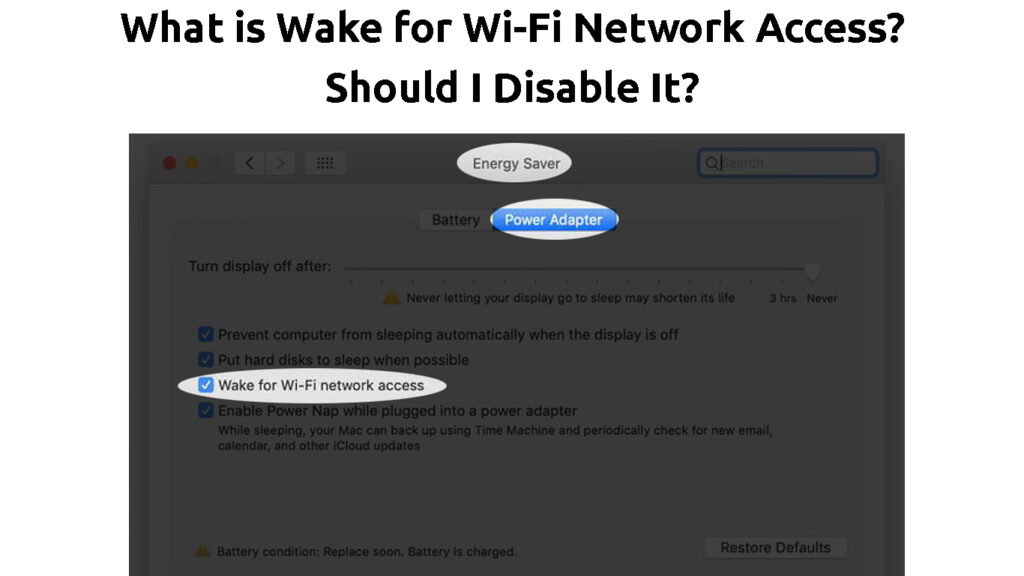
Kas īsti ir modināšana Wi-Fi tīkla piekļuvei?
Most Wi-Fi tīkla piekļuvei , ko dažreiz sauc par Wake On Demand, ir funkcija Mac datoros, kas pamodina jūsu datoru no miega, kad cits tīkla lietotājs nosūta pakalpojumu pieprasījumu.
Šī iebūvētā funkcija optimizē jūsu tīklu veiktspēju, vienlaikus ietaupot enerģiju. Tas nodrošina pilnīgu piekļuvi koplietotajiem failiem katru reizi, kad tīkla lietotājs vai ierīce nosūta pieprasījumu. Papildus failu apmaiņai tas ir noderīgi arī tādiem pakalpojumiem kā Find My Mac un Apple Remote Desktop .
Jūsu Mac paliks miega režīmā, un Wi-Fi ļāva parādīties tikai tad, kad tas saņems šos pakalpojumu pieprasījumus. Jebkurš jūsu vietējā tīkla Mac vai pat reģistrētās attālo ierīču Mac var piekļūt koplietojamiem resursiem, piemēram, printeriem , mūzikas atskaņošanas sarakstiem un dokumentiem.
Piezīme: jūsu Apple bezvadu ierīcei ir jāatbalsta 802.11n , lai izmantotu Wi-Fi tīkla piekļuves Wake
Kā darbojas Wi-Fi tīkla piekļuves pamodināšana?
Wi-Fi tīkla piekļuvei Wi-Fi piekļuve ir unikāla MAC datoriem, kas darbojas ar OS X vai augstāku. Tas darbojas miega režīmā, sadarbojoties ar pakalpojumu jūsu Macs laika kapsulā vai lidostas bāzes stacijā ar nosaukumu Bonjour Sleep Proxy .
Šis ir atvērtā koda tīkla pakalpojums, kas ļauj jebkurai ierīcei, kas atbalsta TCP/IP , pamodināt jūsu Mac no miega režīma. Šis multicast DNS komponents palīdz samazināt tīkla datoru un ierīču enerģijas patēriņu.
Kad jūs iespējojat Wi-Fi tīkla piekļuves piekļuvi jūsu Mac datorā, jebkurš jūsu tīkla dators automātiski reģistrē sevi un visus kopīgos resursus ar Bonjour miega starpniekserveri.
Ikreiz, kad lietotājs nosūta tīkla pieprasījumu, lai piekļūtu koplietotajam failam vai vienumam, Bonjour miega starpnieks lūdz jūsu miega režīma MacBook pamodināt un apstrādāt pakalpojuma pieprasījumu. Jūsu Mac atgriezīsies miega režīmā (mazjaudas režīms), tiklīdz pieprasījums būs pabeigts.
Atbalstītie pakalpojumi ietver:
- Failu koplietošana
- Galddatoru koplietošana
- Mūzikas koplietošana (iTunes bibliotēkas koplietošana)
- Droša čaumalas protokola (SSH) piekļuve
- Printera koplietošana
Kā iestatīt Wi-Fi tīkla piekļuves modināšanu
Wi-Fi tīkla piekļuves pamodināšana var būt noderīga tādām tīkla vidēm kā skolas, slimnīcas un biznesa organizācijas. Tas nodrošina, ka reģistrētās ierīces var nemanāmi piekļūt koplietotajiem resursiem, vienlaikus samazinot enerģijas patēriņu.
Labā ziņa ir tā, ka Wi-Fi tīkla piekļuves iestatīšana jūsu Mac ir vienkārša. Tam nav nepieciešamas īpašas atslēgas vai vadības pogas. Lai darbotos kā jūsu Bonjour miega starpniekserveris, jums ir nepieciešams tikai Apple firmas laika kapsulu maršrutētājs vai lidostas bāzes stacija.
Šeit ir darbības, lai iestatītu Wi-Fi tīkla piekļuves iestatīšanu jūsu Mac datorā:
Iestatiet Wi-Fi tīkla piekļuvi Mac darbvirsmas datorā
- SAVA MAC darbvirsmas.
- Noklikšķiniet uz Apple izvēlnes (logotips).
- Dodieties uz sistēmas iestatījumiem.
- Ritiniet uz leju un sānjoslā noklikšķiniet uz ikonas Energy Saver.
![]()
- Labajā pusē noklikšķiniet uz opcijas.
- Ieslēdziet modināšanu tīkla piekļuvei.
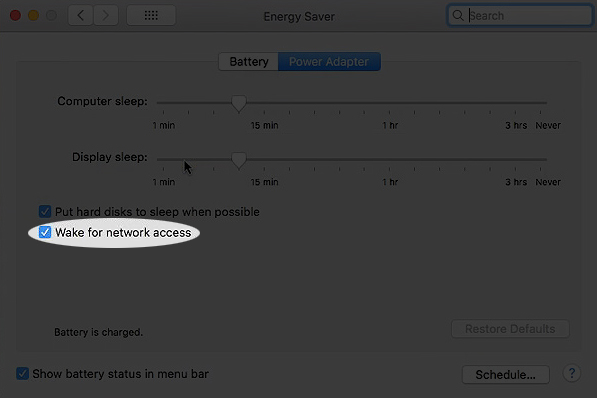
- Jūsu Mac darbvirsmai tagad vajadzētu atļaut tīkla pieprasījumus
Iestatiet Wi-Fi tīkla piekļuvi Mac Notebook datorā
- Sākot savu Mac piezīmju grāmatiņu.
- Noklikšķiniet uz Apple izvēlnes (logotips).
- Dodieties uz sistēmas iestatījumiem.
- Ritiniet uz leju un noklikšķiniet uz akumulatora ikonas sānjoslā.
![]()
- Labajā pusē noklikšķiniet uz opcijas.
- Noklikšķiniet uz uznirstošās izvēlnes (pamodiniet piekļuvi tīklam).
- Atlasiet vēlamo modi pēc opcijas.

- Noklikšķiniet uz izdarīta, lai saglabātu izmaiņas.
- Jūsu Mac piezīmju grāmatai tagad vajadzētu atļaut tīkla pieprasījumus
PIEZĪME. Kad jūs iespējojat Wake for Network Access, jūsu Mac mosties regulāri vai kad cits lietotājs nosūtīs pieprasījumu piekļūt koplietotajiem resursiem
Traucējummeklēšana Wi-Fi tīkla piekļuves problēmām
Wi-Fi tīkla piekļuves pamodināšana var pārstāt darboties negaidīti, neļaujot citām ierīcēm piekļūt koplietotajiem resursiem. Tas var arī neļaut jūsu Mac datoram pamosties no miega režīma, kad tas saņem pakalpojumu pieprasījumu no citiem lietotājiem.
Šeit ir daži padomi, kā novērst un novērst modināšanu tīkla piekļuves jautājumiem:
Pārbaudiet macOS versiju
Wi-Fi tīkla piekļuves modināšana darbojas tikai ar atlasītajām MacOS versijām. Pārliecinieties, ka jūsu Mac dators un citas tīkla ierīces darbojas OS X vai augstākā operētājsistēmā.
Šeit ir darbības, lai pārbaudītu savu MacOS versiju:
- Boot savu Mac datoru.
- Noklikšķiniet uz Apple izvēlnes.
- Noklikšķiniet uz šī Mac.

- Pārbaudiet MacOS nosaukumu un versijas numuru

Atjauniniet savu lidostas bāzes stacijas programmaparatūru
Most Wi-Fi tīkla piekļuvei darbojas ar jaunākām lidostu bāzes stacijām.
Kā tāds novecojis lidostu bāzes stacijas programmatūra var radīt problēmas, un vienīgais veids, kā atrisināt problēmu, ir programmaparatūras atjaunināšana .
Šeit ir soļi:
- Pievienojiet savu Mac un bāzes staciju ar Wi-Fi.
- Atveriet lidostas utilītu jūsu Mac datorā.
- Ievadiet lidostas bāzes stacijas paroli, kad tā tiek prasīta.
- Dodieties uz savu Mac un izvēlieties bāzes staciju.
- Izvēlnes joslā noklikšķiniet uz restartēt (alternatīvi, atvienojiet bāzes staciju, pēc tam pievienojiet to atpakaļ).
- Pēc bāzes stacijas restartēšanas dodieties atpakaļ uz lidostas lietderību.
- Ja ir pieejams programmaparatūras atjauninājums, parādīsies atjaunināšanas poga.
- Noklikšķiniet uz pogas Atjaunināt.
- Pagaidiet, līdz bāzes stacija atjauninās
Lidostas bāzes stacijas atjaunināšana uz jaunāko programmaparatūru
Pārbaudiet savu Mac sistēmas profilētāju
Jums, iespējams, būs jāpalaiž sistēmas profilētājs datorā, lai pārbaudītu, vai jūsu Mac atbalsta Wi-Fi tīkla piekļuves pamodināšanos.
Šeit ir soļi:
- Noklikšķiniet uz Apple izvēlnes.
- Noklikšķiniet uz lietojumprogrammām.
- Dodieties uz komunālajiem pakalpojumiem.
- Noklikšķiniet uz Sistēmas profilētājs.
- Atlasiet lidostu kreisajā malā zem tīkla sadaļas.
- Pārbaudiet sistēmas informāciju, kas parādīta labajā pusē.
- Ritiniet uz leju līdz apakšai blakus, lai pamodinātu bezvadu.
- Pārbaudiet, vai jūsu Mac atbalsta mostas piekļuvi tīklam
bieži uzdotie jautājumi
Jautājums: ko nozīmē Wi-Fi tīkla piekļuves modināšana?
Atbilde: Wi-Fi tīkla piekļuves modināšana ir iebūvēta funkcija MAC datoros, kas ļauj Mac miega režīmā pamosties, saņemot pakalpojumu pieprasījumu no cita tīkla lietotāja. Tas nodrošina pilnīgu piekļuvi koplietotajiem failiem katru reizi, kad tīkla lietotājs vai ierīce nosūta pieprasījumu.
Jautājums: vai man vajadzētu iespējot most tīkla piekļuvei Mac operētājsistēmā?
Atbilde: Ja vēlaties optimizēt tīklu un samazināt enerģijas patēriņu ar tīkla ierīcēm, jums vajadzētu iespējot modināt tīkla piekļuvi jūsu Mac tīklā. Tomēr šai funkcijai ir daži drošības trūkumi. Neatļauts lietotājs var pārkāpt tīklu un piekļūt koplietotajiem failiem. Šī iemesla dēļ apsveriet iespēju atspējot modināt tīkla piekļuvi vidē ar daudzām neatzītām ierīcēm.
Jautājums: Kā ieslēgt modināšanu tīkla piekļuvei Mac?
Atbilde: lai ieslēgtu modināšanu tīkla piekļuvei Mac operētājsistēmā, dodieties uz Apple izvēlni un noklikšķiniet uz Sistēmas iestatījumiem. Tālāk ritiniet uz leju un sānjoslā noklikšķiniet uz Energy Saver. Visbeidzot, ieslēdziet modināšanu tīkla piekļuvei labajā rūtī.
Jautājums: Kā es varu atspējot maciņu piekļuvi tīklam Mac?
Atbilde: Lai atspējotu tīkla piekļuvi Mac tīklā, dodieties uz Apple izvēlni un noklikšķiniet uz Sistēmas iestatījumiem. Tālāk ritiniet uz leju un sānjoslā noklikšķiniet uz Energy Saver. Visbeidzot, atspējojiet modināšanu tīkla piekļuvei labajā rūtī.
Jautājums: Kāpēc mans Mac turpina atvienoties no Wi-Fi, kad tas iet gulēt?
Atbilde: MAC datori parasti atvienojas no Wi-Fi, kad viņi iet gulēt kā enerģijas taupīšanas iespēja. Jūs varat saglabāt Mac datoru savienotu ar Wi-Fi, atkļūdot atvienošanu no Wi-Fi izvēles rūtiņas
Secinājums
Wi-Fi tīkla piekļuves modināšana ir noderīga funkcija enerģijas patēriņa samazināšanai un tīkla veiktspējas optimizēšanai.
Tas nodrošina, ka jūsu MAC dators saglabā enerģiju, vienlaikus ļaujot citiem tīkla lietotājiem piekļūt koplietotajiem resursiem, pat ja dators ir miega režīmā.
